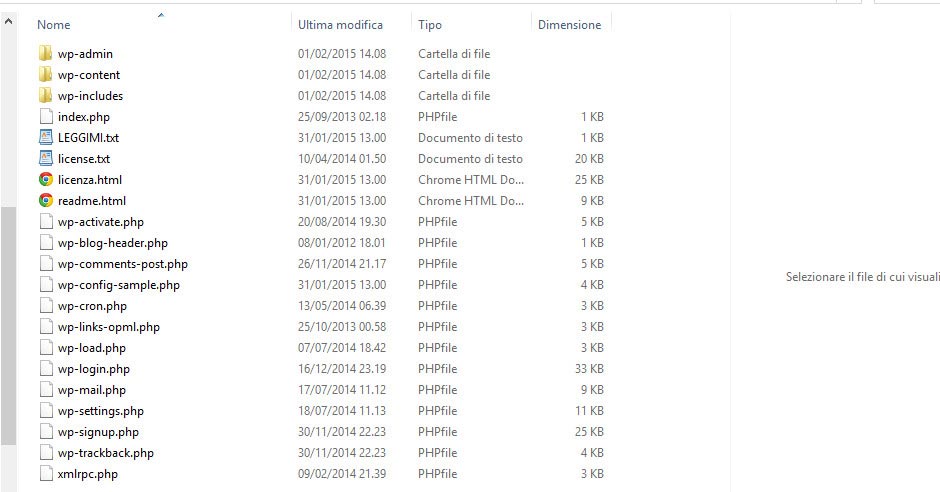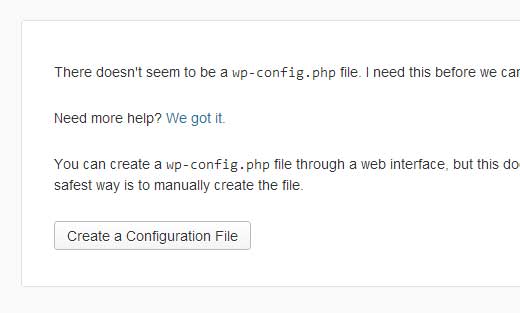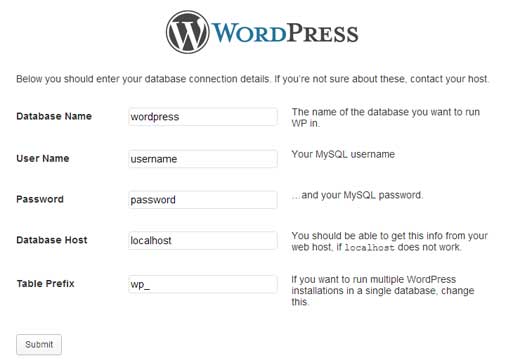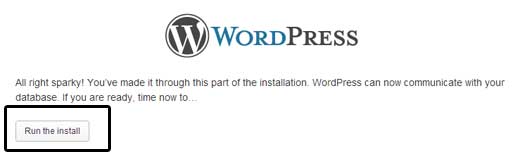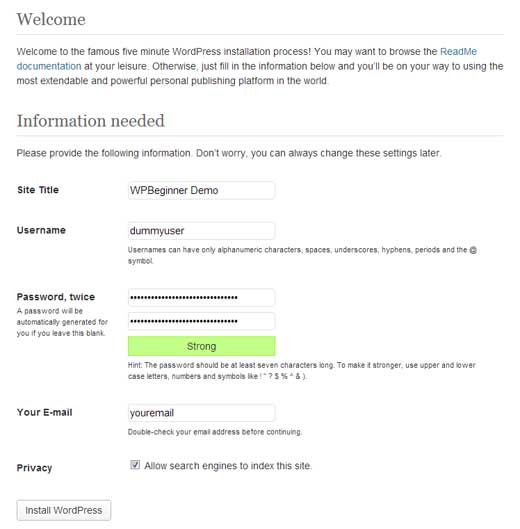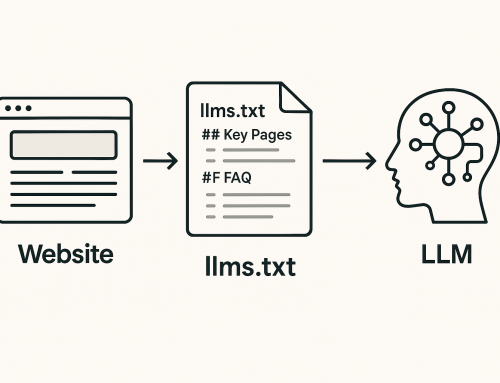Come realizzare un sito web o un blog partendo da zero?
Presupponendo di non avere grosse conoscenze tecniche la strada più veloce e semplice è quella di installare WordPress.
Che cosa è WordPress?
WordPress è un CMS (Content Management System) ovvero un gestore di contenuti, che permette di gestire, articoli, file, immagini, video, ecc.
Come funziona WordPress?
WordPress è un software composto da due parti, il lato pubblico (front-end) e un lato non pubblico, gestionale amministrativo (back-end).
Il back-end viene utilizzato per creare articoli, gestire file, installare i temi grafici e configurare WordPress stesso.
Il front-end mostrerà al pubblico tutto quello che viene creato attraverso il back-end.
Cosa serve per installare WordPress e quindi creare un sito web o un blog?
Se vogliamo avere subito online il sito web realizzato con WordPress dobbiamo avere:
- un dominio -> www.tuonome.com
- un spazio web (Hosting Linux)
- una database (MySql)
- un account email
- un software Ftp (Client Ftp) -> FileZilla
- un editor di testo -> Notepad++
- una versione di WordPress aggiornata -> https://it.wordpress.org/
Come installare WordPress?
Ora abbiamo tutto il necessario per iniziare. Supponendo di aver acquistato dominio, hosting e database, il fornitore del servizio vi ha inviato dei dati che serviranno per l’accesso al pannello di controllo del vostro Hosting e i dati utili all’installazione di WordPress:
- Host o indirizzo Ftp (può essere tipo ip 192.185.187.55 – ftp.tuonome.com – tuonome.com – www.tuonome.com – dipende dal vostro Hosting, ma sono dati che vi invieranno, sarà molto semplice individuarli )
- Nome Utente
- Password
- Host database MySql (può essere tipo ip 192.185.187.55 oppure localhost dipende dal vostro Hosting, ma sono dati che vi invieranno, sarà molto semplice individuarli )
- Nome Database
- Nome Utente Database
- Password
Pre primo Installiamo il software Ftp (Client Ftp) -> FileZilla
[/vc_column_text][vc_row_inner][vc_column_inner width=”1/1″][layerslider_vc id=”1″][/vc_column_inner][/vc_row_inner][/vc_column][/vc_row]
Come è possibile vedere nello slide in alto, dopo aver installato FileZilla Client è necessario inserire le impostazioni del nostro Hosting:
- FileZilla -> File -> Gestore Siti ed inserire
- Host o indirizzo Ftp
- Nome Utente
- Password
A questo punto dobbiamo estrarre tutto il contenuto della cartella .zip contenente WordPress, selezionare e trascinare in FileZilla:
[dt_highlight color=””]L’intero contenuto di WordPress file e cartelle come da immagine sopra, dovranno essere uplodati nella root del vostro Hosting attraverso Fpt:[/dt_highlight]
Facciamo alcune precisazioni, solitamente le cartelle di root che corrispondono alla visualizzazione del dominio possono essere diverse in base al fornitore di Hosting ad esempio:
- /public_html (come nell’immagine sopra, tutto quello che viene inserito qui dentro corrisponderà alla prima pagina visualizzata dal dominio e quindi www.tuonome.com)
- /www.tuonome.com (Aruba ad esempio indica in questo modo la prima cartella del sito)
- /www
- /htdocs
Sarà comunque sempre il fornitore di Hosting ad indicarvi la cartella principale o cartella di /root.
Quindi se tutti i file di WordPress vengono uplodati nella root del vostro hosting, avremo l’indirizzo principale del sito in www.tuonome.com, ma possiamo anche decidere di installare WordPress in una cartella diversa da quella principale ad esempio /blog, quindi faremo l’upload nella cartella /blog (se non esiste la dobbiamo creare) e l’indirizzo finale del sito sarà www.tuonome.com/blog/.
L’ultimo passo è installare WordPress
per questo processo sarà sufficiente (dopo aver uplodato i file) accedere al dominio e ci comparirà la schermata di installazione, per procedere dobbiamo inserire i dati del MySql (database).
Anche in questo caso a seconda del servizio di Hosting acquistato potreste avere già i dati per database, creati e inviati dal fornitore (come avviene per Aruba ad esempio), oppure sarà necessario creare un database MySql + utente e password. (A questo proposito all’interno del pannello di controllo del vostro Hosting trovere procedure guidate per la creazione di MySql e dell’Utente MySql)
Procediamo ad installare WordPress
Digitando l’indirizzo www.tuonome.com o www.tuonome.com/blog/ (se avete installato in un’altra cartella) avremo:
[dt_highlight color=””]1) creare il file di configurazione[/dt_highlight]
in fase di installazione viene configurato il file wp-config.php, ovvero riempito di tutti i dati fondamentali per il sito
[dt_highlight color=””]2) inserire i dati del MySql (database)[/dt_highlight]
In questa fase vengono inseriti il nome del database e l’utente database collegato (nome utente e password) inoltre Host (ip o localhost in base al tipo di web-server) e il prefisso delle tabelle. Come si vede nell’immagine di default WordPress utilizza in automatico il prefisso wp_ , è consigliabile per ragioni di sicurezza cambiare il prefisso di default ad esempio con cf_
[dt_highlight color=””]3) Avviare l’installer[/dt_highlight]
[dt_highlight color=””]4) Inserire i dati base per configurare il nuovo sito web in WordPress[/dt_highlight]
WordPress è ormai installato, ora è necessario fornire i dati minimi per avviarlo, un titolo ed un utente amministratore
WordPress è ormai installato. Come abbiamo visto installare WordPress è relativamente semplice, avremo ora due indirizzi di riferimento quello pubblico (front-end) che corrisponderà alla cartella di installazione www.tuonome.com e quello di amministrazione (back-end) da cui gestire tutto il CMS, loggandosi con nome utente e password creati.
E’ doveroso precisare che negli ultimi anni la maggior parte dei servizi di Hosting offre un sistema di installazione semplificato attraversi application installer o software installer, permettendo agli utenti con pochi click di lanciare la procedura guidata per installare WordPress, bypassando anche la fase di creazione del database MySql, creato in automatico.